网站渐进式增强体验(PWA)改造:Service Worker 应用详解
- 前端开发
- 2017-03-26
- 58812热度
- 22评论
摘要
掌握 Service Worker 或许这一篇就够了。关于 PWA(Progressive Web Apps),你需要了解的 Service Worker 内容这里都有。
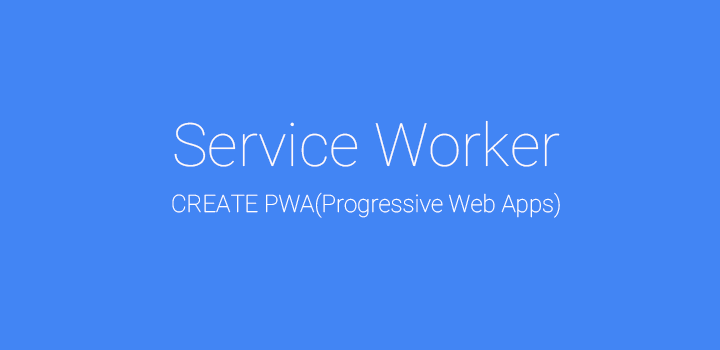
1 什么是 Service Worker
Service Worker 是 Chrome 团队提出和力推的一个 WEB API,用于给 web 应用提供高级的可持续的后台处理能力。该 WEB API 标准起草于 2013 年,于 2014 年纳入 W3C WEB 标准草案,当前还在草案阶段。
Service Worker 最主要的特点是:在页面中注册并安装成功后,运行于浏览器后台,不受页面刷新的影响,可以监听和截拦作用域范围内所有页面的 HTTP 请求。
基于 Service Worker API 的特性,结合 Fetch API、Cache API、Push API、postMessage API 和 Notification API,可以在基于浏览器的 web 应用中实现如离线缓存、消息推送、静默更新等 native 应用常见的功能,以给 web 应用提供更好更丰富的使用体验。
1.1 Service Worker 特点
- 网站必须使用 HTTPS。除了使用本地开发环境调试时(如域名使用
localhost) - 运行于浏览器后台,可以控制打开的作用域范围下所有的页面请求
- 单独的作用域范围,单独的运行环境和执行线程
- 不能操作页面 DOM。但可以通过事件机制来处理
1.2 Service Worker 浏览器支持情况
除了 Safari 和 IE/Edge,大部分现代浏览器都已经得到了支持。
请参考:http://caniuse.com/#feat=serviceworkers

1.3 什么是 PWA
谷歌给以 Service Worker API 为核心实现的 web 应用取了个高大上的名字:Progressive Web Apps(PWA,渐进式增强 WEB 应用),并且在其主要产品上进行了深入的实践。那么,符合 PWA 的应用特点是什么?以下为来自谷歌工程师的解答。
Progressive Web Apps 是:
- 渐进增强 - 能够让每一位用户使用,无论用户使用什么浏览器,因为它是始终以渐进增强为原则。
- 响应式用户界面 - 适应任何环境:桌面电脑,智能手机,笔记本电脑,或者其他设备。
- 不依赖网络连接 - 通过 Service Workers 可以在离线或者网速极差的环境下工作。
- 类原生应用 - 有像原生应用般的交互和导航给用户原生应用般的体验,因为它是建立在 app shell model 上的。
- 持续更新 - 受益于 Service Worker 的更新进程,应用能够始终保持更新。
- 安全 - 通过 HTTPS 来提供服务来防止网络窥探,保证内容不被篡改。
- 可发现 - 得益于 W3C manifests 元数据和 Service Worker 的登记,让搜索引擎能够找到 web 应用。
- 再次访问 - 通过消息推送等特性让用户再次访问变得容易。
- 可安装 - 允许用户保留对他们有用的应用在主屏幕上,不需要通过应用商店。
- 可连接性 - 通过 URL 可以轻松分享应用,不用复杂的安装即可运行。
如有兴趣,可进一步研究一下 Google plus 相关的表现。
2 Service Worker 的生命周期
参考 Service Worker 的生命周期,使用 Service Worker 大概需要如下几个过程。
install -> installed -> actvating -> Active -> Activated -> Redundant
特别说明,进入 Redundant (废弃)状态的原因可能为这几种:
- 安装(install)失败
- 激活(activating)失败
- 新版本的 Service Worker 替换了它并成为激活状态
3 使用 Service Worker
首先要注意如下两点:
A. 使用 HTTPS 访问,并且 SSL 证书要正确。关于 https 和 SSL 证书的内容,可以参考:
不过域名使用 localhost 这种在本机开发的情况下,也是可以进行测试的。
B. 你应该对如下基础知识也有所了解:
- Promise: https://developer.mozilla.org/zh-CN/docs/Web/JavaScript/Reference/Global_Objects/Promise
Promise 是 ES6 新增的规范,主要用于 javasCript 的异步处理。但是这个概念在很早以前就在很多开源库中使用了。
-
Fetch API: https://developer.mozilla.org/zh-CN/docs/Web/API/Fetch_API
Fetch API 用于 HTTP 请求处理,可以替代
XMLHttpRequest实现异步请求(ajax),但功能上更为完善。 -
Cache API: https://developer.mozilla.org/zh-CN/docs/Web/API/Cache
Cache API 用于对 HTTP 请求进行缓存管理,是在 ServiceWorker 的规范中定义的,一般也跟 ServiceWorker 一起使用,是实现离线应用的关键。但是 Cache API 又不依赖于 Service Worker,可以单独使用。
3.1 注册
在网站页面上注册实现 Service Worker 功能逻辑的脚本。例如注册 /sw/sw.js 文件,参考代码:
if ('serviceWorker' in navigator) {
navigator.serviceWorker
.register('/sw/sw.js', {scope: '/'})
.then(registration => console.log('ServiceWorker 注册成功!作用域为: ', registration.scope))
.catch(err => console.log('ServiceWorker 注册失败: ', err));
}
其实关键代码只有一行:
navigator.serviceWorker.register('/sw/sw.js')
chrome 浏览器下,注册成功后,可以打开 chrome://serviceworker-internals/ 查看浏览器的 Service Worker 信息。
注意:
Service Worker 的注册路径决定了其 scope 默认作用范围。示例中 sw.js 是在 /sw/ 路径下,这使得该 Service Worker 默认只会收到 /sw/ 路径下的 fetch 事件。如果存放在网站的根路径下,则将会收到该网站的所有 fetch 事件。
如果希望改变它的作用域,可在第二个参数设置 scope 范围。示例中将其改为了根目录,即对整个站点生效。
另外应意识到这一点:Service Worker 没有页面作用域的概念,作用域范围内的所有页面请求都会被当前激活的 Service Worker 所监控。
3.2 安装
前一步在页面中仅注册了 sw.js 脚本,具体的逻辑行为则在 sw.js 内实现。那么这里面要做什么呢?参考示例:
// 用于标注创建的缓存,也可以根据它来建立版本规范
const CACHE_NAME = "lzwme_cache_v1.0.0";
// 列举要默认缓存的静态资源,一般用于离线使用
const urlsToCache = [
'/offline.html',
'/offline.png'
];
// self 为当前 scope 内的上下文
self.addEventListener('install', event => {
// event.waitUtil 用于在安装成功之前执行一些预装逻辑
// 但是建议只做一些轻量级和非常重要资源的缓存,减少安装失败的概率
// 安装成功后 ServiceWorker 状态会从 installing 变为 installed
event.waitUntil(
// 使用 cache API 打开指定的 cache 文件
caches.open(CACHE_NAME).then(cache => {
console.log(cache);
// 添加要缓存的资源列表
return cache.addAll(urlsToCache);
})
);
});
可以看到,示例中在文件 sw.js 内监听了 install 事件。当 sw.js 被安装时会触发 install 事件,监听该事件可执行安装时要做的事情。示例中是缓存用于离线时使用的静态资源,这也是最常见的行为。
需要注意的是,只有 urlsToCache 中的文件全部安装成功,Service Worker 才会认为安装完成。否则会认为安装失败,安装失败则进入 redundant (废弃)状态。所以这里应当尽量少地缓存资源(一般为离线时需要但联网时不会访问到的内容),以提升成功率。
安装成功后,即进入等待(waiting)或激活(active)状态。在激活状态可通过监听各种事件,实现更为复杂的逻辑需求。具体参见后文事件处理部分。
3.3 Service Worker 的更新
如果 sw.js 文件的内容有改动,当访问网站页面时浏览器获取了新的文件,它会认为有更新,于是会安装新的文件并触发 install 事件。但是此时已经处于激活状态的旧的 Service Worker 还在运行,新的 Service Worker 完成安装后会进入 waiting 状态。直到所有已打开的页面都关闭,旧的 Service Worker 自动停止,新的 Service Worker 才会在接下来打开的页面里生效。
如果希望在有了新版本时,所有的页面都得到及时更新怎么办呢?
可以在 install 事件中执行 skipWaiting 方法跳过 waiting 状态,然后会直接进入 activate 阶段。接着在 activate 事件发生时,通过执行 clients.claim 方法,更新所有客户端上的 Service Worker。示例:
// 安装阶段跳过等待,直接进入 active
self.addEventListener('install', function(event) {
event.waitUntil(self.skipWaiting());
});
self.addEventListener('activate', event => event.waitUntil(
Promise.all([
// 更新客户端
clients.claim(),
// 清理旧版本
caches.keys().then(cacheList => Promise.all(
cacheList.map(cacheName => {
if (cacheName !== CACHE_NAME) {
caches.delete(cacheName);
}
})
))
])
));
另外要注意一点,sw.js 文件可能会因为浏览器缓存问题,当文件有了变化时,浏览器里还是旧的文件。这会导致更新得不到响应。如遇到该问题,可尝试这么做:在 webserver 上添加对该文件的过滤规则,不缓存或设置较短的有效期。注意,不要想着不同版本使用不同的文件名称,这会带来混乱的问题。
关于 clients.claim: https://developer.mozilla.org/zh-CN/docs/Web/API/Clients/claim
手动更新
其实在页面中,也可以手动来管理更新。参考如下示例:
const version = '1.0.1';
navigator.serviceWorker.register('/sw.js').then(reg => {
if (localStorage.getItem('sw_version') !== version) {
reg.update().then(() => localStorage.setItem('sw_version', version));
}
});
3.4 Service Worker 相关事件处理
在安装过程中我们实现了资源缓存,安装完成后则进入了空闲阶段,此时可以通过监听各种事件实现各种逻辑。下面对常见的相关事件作简要介绍。
3.4.1 install 事件
当前脚本被安装时,会触发 install 事件,具体参考前文的 安装 部分的示例。
3.4.2 fetch 事件
当浏览器发起请求时,会触发 fetch 事件。
Service Worker 安装成功并进入激活状态后即运行于浏览器后台,可以通过 fetch 事件可以拦截到当前作用域范围内的 http/https 请求,并且给出自己的响应。结合 Fetch API ,可以简单方便地处理请求响应,实现对网络请求的控制。
这个功能是十分强大的。
参考下面的示例,这里实现了一个缓存优先、降级处理的策略逻辑:监控所有 http 请求,当请求资源已经在缓存里了,直接返回缓存里的内容;否则使用 fetch API 继续请求,如果是 图片或 css、js 资源,请求成功后将他们加入缓存中;如果是离线状态或请求出错,则降级返回预缓存的离线内容。
// 联网状态下执行
function onlineRequest(fetchRequest) {
// 使用 fecth API 获取资源,以实现对资源请求控制
return fetch(fetchRequest).then(response => {
// 在资源请求成功后,将 image、js、css 资源加入缓存列表
if (
!response
|| response.status !== 200
|| !response.headers.get('Content-type').match(/image|javascript|test\/css/i)
) {
return response;
}
const responseToCache = response.clone();
caches.open(CACHE_NAME)
.then(function (cache) {
cache.put(event.request, responseToCache);
});
return response;
}).catch(() => {
// 获取失败,离线资源降级替换
offlineRequest(fetchRequest);
});
}
// 离线状态下执行,降级替换
function offlineRequest(request) {
// 使用离线图片
if (request.url.match(/\.(png|gif|jpg)/i)) {
return caches.match('/images/offline.png');
}
// 使用离线页面
if (request.url.match(/\.html$/)) {
return caches.match('/test/offline.html');
}
}
self.addEventListener('fetch', event => {
event.respondWith(
caches.match(event.request)
.then(hit => {
// 返回缓存中命中的文件
if (hit) {
return hit;
}
const fetchRequest = event.request.clone();
if (navigator.online) {
// 如果为联网状态
return onlineRequest(fetchRequest);
} else {
// 如果为离线状态
return offlineRequest(fetchRequest);
}
})
);
});
另外需要提到一点,Fetch 请求默认是不附带 Cookies 等信息的,在请求静态资源上这没有问题,而且节省了网络请求大小。但对于动态页面,则可能会因为请求缺失 Cookies 而存在问题。
此时可以给 Fetch 请求设置第二个参数。示例:
fetch(fetchRequest, { credentials: 'include' } );
3.4.3 activate 事件
当安装完成后并进入激活状态,会触发 activate 事件。通过监听 activate 事件你可以做一些预处理,如对于旧版本的更新、对于无用缓存的清理等。
在下面的示例中,我们实现对旧版本的缓存资源清理:
this.addEventListener('activate', event => {
const cacheWhitelist = ['lzwme_cache_v1.6.0'];
event.waitUntil(
// 遍历当前的缓存,删除除 `lzwme_cache_v1.6.0` 之外的所有缓存
caches.keys().then(keyList => {
return Promise.all(keyList.map(key => {
if (cacheWhitelist.indexOf(key) === -1) {
return caches.delete(key);
}
}));
})
);
});
传给 waitUntil() 的 Promise 会阻塞其他的事件,直到它完成。这可以确保清理操作会在第一次 fetch 事件之前完成。
在激活时也可执行 clients.claim 方法,更新所有客户端上的 Service Worker。具体参见前文的 Service Worker 更新 部分。
3.4.4 push 事件
push 事件是为推送准备的。不过首先你需要了解一下 Notification API 和 PUSH API(相关链接见后文)。
通过 PUSH API,当订阅了推送服务后,可以使用推送方式唤醒 ServiceWorker 以响应来自系统消息传递服务的消息,即使用户已经关闭了页面。
推送的实现有两步:
不同浏览器需要用不同的推送消息服务器。以 Chrome 上使用 Google Cloud Messaging<GCM> 作为推送服务为例,第一步是注册 applicationServerKey(通过 GCM 注册获取),并在页面上进行订阅或发起订阅。每一个会话会有一个独立的端点(endpoint),订阅对象的属性(PushSubscription.endpoint) 即为端点值。将端点发送给服务器后,服务器用这一值来发送消息给会话的激活的 Service Worker (通过 GCM 与浏览器客户端沟通)。
在页面上,使用 PushManager.subscribe() 来订阅推送服务。示例:
// 向用户申请通知权限,用户可以选择允许或禁止
// Notification.requestPermission 只有在页面上才可执行,Service Worker 内部不可申请权限
Notification.requestPermission().then(grant => {
console.log(grant); // 如果获得权限,会得到 granted
if (Notification.permission === 'denied') {
// 用户拒绝了通知权限
console.log('Permission for Notifications was denied');
}
});
let reg;
const applicationServerKey = 'xxx'; // 应用服务器的公钥(base64 网址安全编码)
navigator.serviceWorker.ready.then(_reg => {
reg = _reg;
// 获取当前订阅的推送
return reg.pushManager.getSubscription();
})
.then(subscription => {
// 获取的结果没有任何订阅,发起一个订阅
if (!subscription) {
return reg.pushManager.subscribe({
userVisibleOnly: true,
applicationServerKey: applicationServerKey
});
} else {
// 每一个会话会有一个独立的端点(endpoint),用于推送时后端识别
return console.log("已订阅 endpoint:", subscription.endpoint);
}
})
.then(subscription => {
if (!subscription) {
return;
}
// 订阅成功
console.log('订阅成功!', subscription.endpoint);
// 做更多的事情,如将订阅信息发送给后端,用于后端推送识别
// const key = subscription.getKey('p256dh');
// updateStatus(subscription.endpoint, key, 'subscribe');
})
.catch(function (e) {
// 订阅失败
console.log('Unable to subscribe to push.', e);
});
第二步比较简单,是在 Service Worker 中通过监听 push 事件对推送的消息作处理。示例:
self.addEventListener('push', function(event) {
// 读取 event.data 获取传递过来的数据,根据该数据做进一步的逻辑处理
const obj = event.data.json();
// 逻辑处理示例
if(Notification.permission === 'granted' && obj.action === 'subscribe') {
self.registration.showNotification("Hi:", {
body: '订阅成功 ~',
icon: '//lzw.me/images/avatar/lzwme-80x80.png',
tag: 'push'
});
}
});
这里有一个关于推送(PUSH API)的完整示例可作参考:
https://github.com/chrisdavidmills/push-api-demo
有个比较大的问题是,每个浏览器有它们自己的服务器用来处理消息推送。在国内 Google 大部分服务不可用的情况下,在 Chrome 中这个推送功能就没用了。另外还涉及后端的处理逻辑,这里不作细说,有兴趣可进一步参阅如下参考。
关于推送和通知的更多参考:
- GCM https://developers.google.com/cloud-messaging/gcm
- Notification API https://developer.mozilla.org/zh-CN/docs/Web/API/notification
- PUSH API https://developer.mozilla.org/zh-CN/docs/Web/API/Push_API
- Using_the_Push_API https://developer.mozilla.org/zh-CN/docs/Web/API/Push_API/Using_the_Push_API
- PushSubscription https://developer.mozilla.org/zh-CN/docs/Web/API/PushSubscription
- 向网络应用添加推送通知 https://developers.google.com/web/fundamentals/getting-started/codelabs/push-notifications/
- https://developers.google.com/web/fundamentals/engage-and-retain/push-notifications/
- 【Service Worker】消息推送功能“全军覆没” https://75team.com/post/push-knock-the-door.html
- https://developer.apple.com/notifications/safari-push-notifications/
3.4.5 sync 事件
sync 事件由 background sync (后台同步)发出。background sync 是 Google 配合 SW 推出的 API,用于为 SW 提供一个可以实现注册和监听同步处理的方法。但它还不在 W3C WEB API 标准中。在 Chrome 中这也只是一个实验性功能,需要访问 chrome://flags/#enable-experimental-web-platform-features ,开启该功能,然后重启生效。
后台同步功能允许你一次性或按间隔请求后台数据同步,即使用户没有打开网站,仅唤醒了 ServiceWorker,也会如此。
当你从页面请求执行此操作的权限,用户将收到提示。后台同步适合于: 非紧急更新,特别是那些需要定期进行的更新,每次更新都发送一个推送通知会显得太频繁,如在某个时间推送一篇特色文章或一条消息通知,这在 native 应用中非常常见。
参考下面的示例。
A. 在页面注册 sync:
navigator.serviceWorker.ready.then(function(swRegistration) {
return swRegistration.sync.register('myFirstSync');
});
B. 在 SW 中监听 sync 事件:
self.addEventListener('sync', function(event) {
if (event.tag === 'myFirstSync') {
event.waitUntil(doSomething());
}
});
相关参考:
- background-sync https://developers.google.com/web/updates/2015/12/background-sync
- https://developers.google.com/web/fundamentals/instant-and-offline/offline-cookbook/#on-background-sync
- https://developer.mozilla.org/en-US/docs/Web/API/SyncManager
3.4.6 message 事件(postMessage)
ServiceWorker 运行于独立的沙盒中,无法直接访问当前页面的 DOM 等信息,但是通过 postMessage API,可以实现他们之间的消息传递。
跨文档的 postMessage 消息传输,需要获取接收方的文档句柄。那么当需要将消息从页面传输给 ServiceWorker 或从 ServiceWorker 传输给页面时,如何获取对应的文档句柄?我们参考下面的示例来了解。
A. 页面发消息给 serviceWorker
在页面上通过 navigator.serviceWorker.controller 获得 ServiceWorker 的句柄。但只有 ServiceWorker 注册成功后该句柄才会存在。
function sendMsg(msg) {
const controller = navigator.serviceWorker.controller;
if (!controller) {
return;
}
controller.postMessage(msg, []);
}
// 在 serviceWorker 注册成功后,页面上即可通过 navigator.serviceWorker.controller 发送消息给它
navigator.serviceWorker
.register('/test/sw.js', {scope: '/test/'})
.then(registration => console.log('ServiceWorker 注册成功!作用域为: ', registration.scope))
.then(() => sendMsg('hello sw!'))
.catch(err => console.log('ServiceWorker 注册失败: ', err));
在 ServiceWorker 内部,可以通过监听 message 事件即可获得消息:
self.addEventListener('message', function(ev) {
console.log(ev.data);
});
B. ServiceWorker 发消息给页面
ServiceWorker 内部需要获取页面句柄,这个句柄要从 self.clients 上得到。
self.clients.matchAll().then(clientList => {
clientList.forEach(client => {
client.postMessage('Hi, I am send from Service worker!');
})
});
关于 postMessage 的更多介绍,可参考:https://lzw.me/a/html5-postmessage-post-cross-domain.html
3.4.7 online/offline 事件
当网络状态发生变化时,会触发 online 或 offline 事件。结合这两个事件,可以与 Service Worker 结合实现更好的离线使用体验,例如当网络发生改变时,替换/隐藏需要在线状态才能使用的链接导航等。
下面是一个监听 offline 的示例:
self.addEventListener('offline', function() {
Notification.requestPermission().then(grant => {
if (grant !== 'granted') {
return;
}
const notification = new Notification("Hi,网络不给力哟", {
body: '您的网络貌似离线了,不过在志文工作室里访问过的页面还可以继续打开~',
icon: '//lzw.me/images/avatar/lzwme-80x80.png'
});
notification.onclick = function() {
notification.close();
};
});
});
3.4.8 error 和 unhandledrejection 事件
当 JS 执行发生错误,会触发 error 事件;当 Promise 类型的回调发生 reject 却没有 catch 处理,会触发 unhandledrejection 事件。
对于这类事件,前端应当作埋点上报,以便于统计监控和及时发现处理。一般情况下上报的信息应从 error 中读取,主要包括错误堆栈相关信息以便定位。参考如下示例:
self.onerror = function(errorMessage, scriptURI, lineNumber, columnNumber, error) {
if (error) {
reportError(error);
} else {
reportError({
message: errorMessage,
script: scriptURI,
line: lineNumber,
column: columnNumber
});
}
}
监听 unhandledrejection 事件:
self.addEventListener('unhandledrejection', function(event) {
reportError({
message: event.reason
})
});
3.4.9 beforeinstallprompt 事件
当发生 Add to Homescreen (A2HS, 添加到主屏幕)行为的请求时,会触发该事件。它发生于页面中,与 Service Worker 并没有直接关系。
如果你的站点符合 A2HS 的条件(具体参见后文介绍),浏览器(chrome) 会根据默认的行为算法,来决定何时主动的向用户展示添加到首屏提示。另外,用户也可以通过 chrome 菜单中的 添加到主屏幕 选项主动添加。
可以在页面中通过监听 beforeinstallprompt 事件,决定是否屏蔽/延迟该行为,或者统计用户选择了允许还是拒绝。示例:
let deferredPrompt; // 用于缓存 beforeinstallprompt 的事件对象
window.addEventListener('beforeinstallprompt', function(event) {
// 阻止该行为,只需要返回 false
// event.preventDefault();
// deferredPrompt = event;
// return false;
// 统计用户的选择
event.userChoice.then(function(choiceResult) {
console.log(choiceResult.outcome); // 为 dismissed 或 accepted
if(choiceResult.outcome === 'dismissed') {
console.log('User cancelled home screen install');
} else {
console.log('User added to home screen');
}
});
});
// 在 beforeinstallprompt 事件中屏蔽了浏览器的默认行为,在页面中通过按钮让用户主动选择
document.getElementById('addToHomeScreen').addEventListener('click', function() {
if(deferredPrompt) {
deferredPrompt.prompt();
}
})
4 Service Worker 调试
使用 Chrome 浏览器,可以通过 Application -> Service Workers 面板查看和调试。如下图所示:

在顶部有四个选项:
- Offline: 选中则当前站点即断开网络状态
- Update on reload: 选中则当刷新页面时强制更新
- Bypass for network: 选中则资源加载和更新绕过 Service Worker,都要从网络获取
- Update:(更新)按钮执行指定的Service workers 一次性更新。
接着会列举当前站点注册的 Service Worker 的基本信息。每个注册的站点下面,会有这些选项:
- Push: (推送)按钮会模拟推送一个没有 payload 的通知(会触发 push 事件),也称为 tickle。
- Synch: (同步)按钮模拟一个后台同步事件(会触发 sync 事件)。
- Unregister:(注销)按钮注销指定的Service Worker。查看Clear Storage以注销Service Workers,并通过单击按钮清除所有缓存和存储。
- inspect: 点击
inspect,则会弹出一个开发者窗口。在弹出的调试窗口内,在 source 面板可以调试注册的脚本代码,在 console 面板可以看到 Service Worker 打印的日志,并且可以执行基于当前 Service Worker 上下文的代码。 - Source: 当前正在运行的 Service Worker 安装的时间。
- Clients: Service Worker 作用域的来源
- Status: Service Worker 的状态。旁边有 start、stop 按钮,可以手动来启动、停止 Service Worker。
通过 chrome://serviceworker-internals 也可以打开 serviceWorker 的配置面板,查看所有注册的 serviceworker 情况。注意一点,如无必要,不要选中顶部的 Open DevTools window and pause JavaScript execution on Service Worker startup for debugging 复选框,否则每当刷新页面调试时都会弹出一个开发者窗口来。
在 Firefox 中,可以通过 Tools -> Web Developer -> Service Workers,打开调试面板。也可以通过输入 URL 直接进入该面板:about:debugging#workers
更多参考:
5 Service Worker 安全问题
在这篇文章 利用 Appcache 和 ServiceWorker 进行持久型 session hijacking 和 XSS 中提到了服务器权限被拿下,或通过 Wifi 中间人劫持后,对访问者可以制造持久性攻击的问题。
其中 Appcache 主要利用的是 cache-manifest 文件也被缓存时,从站点方面无法进行更新,那么网站方面即使知道了这种问题,也是无能为力。这种 bug 不知道浏览器厂商方面后续是否有针对性处理。如果你还不了解 appcache,可以参考这篇文章:https://lzw.me/a/html5-applicationcache-manifest.html
对于 ServiceWorker 的利用,则是通过构造 ServiceWorker 的脚本并向用户注册。
想象一下,如果站点方面还没有 ServiceWorker 的意识,却被中间人提前利用了,用户被攻击了一次,却导致后续的访问都会被该 ServiceWorker 劫持。
6 APP Manifest 与添加到主屏幕
通过添加到主屏幕功能可以在用户桌面(主屏幕)上创建一个站点的快捷图标,实现和 Native APP 近似的使用体验。通过该图标打开的页面和浏览器中直接访问的体验有些不同,它在体验上更像 Native 应用:
- 和 APP 一样在用户桌面(主屏幕)上存在图标
- 有 splash screen 启动屏
- 可以控制控制屏幕方向
- 可以设置全屏显示,没有浏览器的搜索框、导航栏
要实现这一点的前提条件是:站点注册成功了 Service Worker;定义了一个 manifest 文件,并在页面中申明。
6.1 定义 manifest.json 配置添加到主屏幕功能
- 创建
manifest.json文件,并将它放到你的站点目录中。 - 在所有页面引入该文件。
- 可以在 Service Worker 中监听
beforeinstallprompt事件做一些应用内的行为处理。具体参见前文事件处理部分。
在页面 head 区域添加如下内容:
<link rel="manifest" href="/manifest.json">
manifest.json 内容示例(相关注释为了解释说明,正式使用应当删除注释):
{
"scope": "/",
"name": "志文工作室",
"short_name": "志文博客",
"start_url": "/?from=homescreen",
"display": "standalone", // chrome 58 beta 添加了取值 fullscreen 的支持,更像一个全屏应用
"description": "每天知道多一点.",
"dir": "rtl",
"lang": "cn",
"orientation": "portrait",
"theme_color": "#3f51b5",
"background_color": "#fff",
"icons": [{
"src": "images/logo/48x48.webp",
"sizes": "48x48",
"type": "image/webp"
}, {
"src": "images/logo/72x72.svg",
"sizes": "72x72",
"type": "image/svg"
}, {
"src": "images/logo/96x96.png",
"sizes": "96x96",
"type": "image/png"
}, {
"src": "images/logo/144x144.png",
"sizes": "144x144",
"type": "image/png"
}, {
"src": "images/logo/hd.png",
"sizes": "168x168 192x192 256x256",
"type": "image/png"
}],
"prefer_related_applications": false,
"related_applications": [{
"platform": "web"
}, {
"platform": "play",
"url": "https://play.google.com/store/apps/details?id=com.lzwme.demo"
}, {
"platform": "itunes",
"url": "https://itunes.apple.com/app/com-lzw-me-demo/id500000000"
}]
}
以上为一个 demo 示例,各参数和取值具体含义可参见 MDN(见下面的参考链接)。可以打开志文工作室博客的配置对比参考:https://lzw.me/manifest.json。
最佳实践参考:
- 所有页面都应添加引入代码
- 不要偷懒简化 icon 的配置。应为不同分辨率的屏幕提供不同的 icon。Chrome 会尝试使用最接近 48dp 的图标,比如在 2x 屏上使用 96px 的,在 3x屏上使用 144px 的。
- short_name 会用于主屏幕图标名称,name 和 background_color 会用于 splash 启动屏幕上。
- 为 start_url 配置特殊的参数,可以用于统计从主屏幕打开的用户访问。

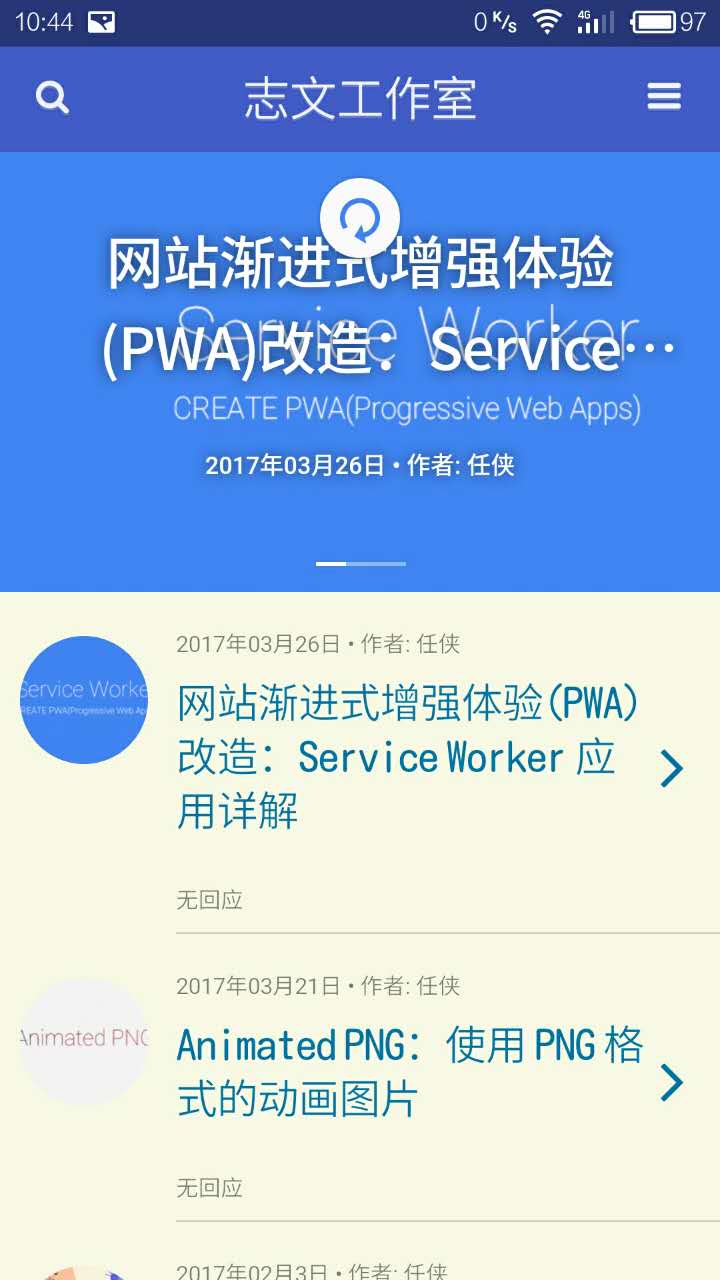
6.2 设置 IOS Safari 上的添加至主屏幕元素
IOS 上 Safari 有自己的类似标准。方法很简单,在页面的 head 区域添加如下配置即可:
<meta name="apple-mobile-web-app-capable" content="yes">
<meta name="apple-mobile-web-app-status-bar-style" content="black">
<meta name="apple-mobile-web-app-title" content="志文工作室">
<link rel="apple-touch-icon" href="images/logo/152x152.png">
6.3 设置 window10 贴片图标
在页面的 head 区域添加如下内容:
<meta name="msapplication-TileImage" content="images/logo/144x144.png">
<meta name="msapplication-TileColor" content="#2F3BA2">
更多参考:
- https://developers.google.com/web/fundamentals/engage-and-retain/app-install-banners
- https://developers.google.com/web/fundamentals/engage-and-retain/web-app-manifest/
- https://developer.mozilla.org/zh-CN/docs/Web/Manifest
7 博客网站 PWA 快速改造参考
对于个人博客类站点,基于 PWA 的使用体验基本是相似的。可参考如下步骤为你的博客快速地引入 PWA:
- 参考
https://lzw.me/sw.js,下载它并放到你的站点根目录 - 设计简单的
offline.html用于离线降级显示。简单的示例参考:https://lzw.me/offline.html - 参考
https://lzw.me/manifest.json,下载并修改适合你的博客,放到站点根目录 - 在页面的 js 中加入注册
sw.js的代码。参考前文Serveice Worker 注册部分示例 - 在站点页面模板的
head区域,引入manilfest.json文件 - 在 PC 和手机上分别使用 Chrome 浏览器进行体验
在页面中注册 ServiceWorker 代码参考:
// 注册 ServiceWorker
function regSW() {
if ('serviceWorker' in navigator) {
// 注册
navigator.serviceWorker
.register('/sw.js', {scope: '/'})
.then( function(registration) {
console.log('ServiceWorker 注册成功!作用域为: ', registration.scope);
})
.catch(function(err) {
console.log('ServiceWorker 注册失败: ', err);
});
// SW 消息处理
navigator.serviceWorker.ready.then(function(reg) {
if (!window.Notification || !window.MessageChannel) {
return;
}
// 建立一个消息管道,用于当前页面与 SW 之间的消息传递,也便于 SW 知道该消息的来源
var channel = new window.MessageChannel();
channel.port1.onmessage = function(e) {
console.log('get Message: ', e.data);
if (!e.data) {
return;
}
// 要求申请通知权限
if (e.data.type === 'applyNotify') {
window.Notification.requestPermission().then(function(grant) {
if (grant !== 'granted') {
console.log('申请通知权限被拒绝了!')
return;
}
reg.active.postMessage({type: 'notify', info: e.data.info}, [channel.port2]);
});
}
}
reg.active.postMessage('hello', [channel.port2]);
});
// 掉线通知示例
$(window).on('offline', function() {
Notification.requestPermission().then(function (grant) {
if (grant !== 'granted') {
return;
}
var notification = new Notification("Hi,网络不给力哟", {
body: '您的网络貌似离线了,不过在志文工作室里访问过的页面还可以继续打开~',
icon: '//lzw.me/images/avatar/lzwme-80x80.png'
});
notification.onclick = function() {
notification.close();
};
});
})
}
}
8 小结
通读了近百篇相关文章,形成了上述内容,并在本博客上进行了实践尝试。希望以上内容可以给你提供有帮助的参考。
这里有一个涉及到上述提到的大部分内容的 sw.js 实现,如有兴趣可进一步对比查阅:https://lzw.me/sw.js
如仅需进行相关体验,可参阅如下建议访问志文工作室或 Google plus:
- 如果您在使用 PC,请使用 Chrome 浏览器访问志文工作室或 Google plus。浏览一些页面后关闭网络,再次访问以对比;打开调试窗口,调试 Service Worker 体验不同的功能。
- 如果你使用手机,请下载
Chorme 浏览器。浏览一些页面后关闭网络,再次访问以对比;尝试从菜单添加主屏幕,再从桌面打开以对比体验。
最后,欢迎评论探讨你的相关经验。
9 其他相关参考
- https://w3c.github.io/ServiceWorker/
- https://www.w3.org/TR/service-workers/
- https://github.com/w3c/ServiceWorker
- Using Service Workers https://developer.mozilla.org/zh-CN/docs/Web/API/Service_Worker_API/Using_Service_Workers
- Service_Worker_API https://developer.mozilla.org/zh-CN/docs/Web/API/Service_Worker_API
- Progressive Web Apps https://developers.google.com/web/progressive-web-apps/
- https://developers.google.com/web/fundamentals/getting-started/primers/service-workers
- https://developers.google.com/web/fundamentals/getting-started/codelabs/your-first-pwapp/?hl=zh-cn
- SW 离线指南 https://developers.google.com/web/fundamentals/instant-and-offline/offline-cookbook/
- Service Workers' API 信息图 https://github.com/delapuente/service-workers-101
- Service Workers 与离线缓存 https://segmentfault.com/a/1190000008491458
- 【Service Worker】生命周期那些事儿 https://segmentfault.com/a/1190000007487049
- Service Worker 生命周期 https://segmentfault.com/a/1190000006061528
- https://www.pangjian.me/2017/02/08/service-worker-offlinemode/
- https://www.slideshare.net/patrickmeenan/service-workers-for-performance
- PWA 在饿了么的实践经验 https://zhuanlan.zhihu.com/p/25800461




[…] service worker离线缓存:,缺点:需要在HTTPS站点下,推荐网站:网站渐进式增强体验(PWA)改造:Service Worker 应用详解 […]
[…] 6. 网站渐进式增强体验(PWA)改造:Service Worker 应用详解 […]
你好想问下比如index.html页面内修改了,但是sw又不需要修改,怎么实现修改了页面就立刻更新啊?看了上面的还是没懂。。。
更新的部分其实说的比较清晰了吧。sw.js 文件变动则会带来更新,所以一般会在该文件中维护一个版本号的标记,需要更新时同时变动该版本号即可。这就是最简单的实现更新的方式
另外也可以换种思路,在注册 sw.js 文件前,通过 API 等方式请求得到版本号去比对持久缓存的版本号,通过 强制执行 reg.update() 方法来实现更新
[…] 扩展知识:service worker的更新 […]
网页可以直接唤醒pwa应用吗?不是跳转网页,直接跳转到添加到桌面后的那个应用
添加到桌面的只是一个快捷方式,能否通过网页唤醒还是取决于浏览器。当前个人还没发现有这种方式
[…] 1. 网站渐进式增强体验(PWA)改造 1. SeriviceWorkers 1. […]
发现代码中有个错误:evnet
心细。感谢,已更正
[…] 扩展知识:service worker的更新 […]
[…] Service Worker离线缓存,缺点:需要在HTTPS站点下,推荐:http://lzw.me/a/pwa-service-worker.html […]
ios上的为什么会跳转到网页,再返回去,不是跳转之前的那个页,而是返回到开始页了,而安卓上可以是正常的,这是什么情况,求大神们指导
没有在 ios 上实践过
何况 ios 也是最近才开始支持相关功能的,而且还是限制性较多
这个只能你们自己去实践踩坑了…欢迎回来交流实践心得
似乎不错。
主要针对chrome浏览器?
大神,您好,我想咨询一下手机浏览器打开网页,会自动弹 出是否将该网站添加到桌面以便离线查看,点击确定会自动在手机屏幕出现app图标及app名称,这个是怎么做到的?
那个是需要manifest.json 的支持,你在网站根目录添加这个文件,然后在你所有页面的里面添加
目前测试 miui系统自带的浏览器可以添加,chrome移动版虽然有提示添加,但是貌似因为本身chrome移动版权限的问题,添加不上。
[…] Service Worker 详解 […]
:exclaim: 写的不错,容易明白
文章不错,不过缓存那段,fetch 自己也实现了一套,有必要在 Service Worker 里再来一次嘛?
https://fetch.spec.whatwg.org/#requests
缓存的目的是为了在没有网络的离线状态下,仍然可以从缓存读取到正确的资源
我怎么看不懂,是前端技术吗